PCSX2: настройка на емулатор, инструкция
Въпреки доста дългия период на съществуване, PCSX2 емулаторът все още предизвиква много трудности за един съвременен геймър. Повечето потребители имат проблеми с анализа на основните функции и разкриването на пълната гама от функции, които програмата осигурява. Това са въпросите, свързани с настройката на PCSX2 емулатора, които се появяват на тематични форуми със завидна честота.
Днес решихме да се опитаме да хвърлим светлина върху този проблем и да поговорим за това, което трябва да се направи, за да изпълним игри с PlayStation 2 на съвременните компютри. В допълнение, статията ще опише илюстративен пример за настройките на PCSX2 за някои игри.
Важна информация, преди да започнете
Преди да се потопите в инсталацията и конфигурацията на днешната програма, си струва малко да разберете теорията. Какво представлява PCSX2? Този емулатор ви позволява да изпълнявате игри с PlayStation 2 на Windows, Linux и Mac. С най-новите актуализации на PCSX2 лесно можете да стартирате класически шедьоври като "GTA ViceCityStories" и "GTA LibertyCityStories" на компютрите.
С други думи, емулаторът ви дава възможност да играете много класически игри, които никога не са достигали до PC платформата.
За удобно стартиране и работа на програмата, трябва да разберете нейната конфигурация. Това е основната част от нашата статия днес.
Първоначална инсталация
Преди да настроите емулатор на PCSX2, трябва да го изтеглите. Тъй като програмата се разпространява безплатно, не е нужно да я търсите на торенти - всички файлове са на официалния сайт на разработчиците. След това се интересуваме от раздела "Изтегляне" (най-вероятно името ще бъде на английски), в което можете да изберете текущата ни операционна система. Последната версия на PCSX2 - 1 4 0 е достъпна на сайта (настройката на тази версия ще бъде обсъдена в тази статия). Качваме всички необходими файлове и пристъпваме към следващата стъпка.

След стартиране на програмата, началният екран трябва да се появи на екрана. За първоначалната инсталация можете да щракнете върху иконата "Next", докато се появи желаният BIOS. Изберете дъмп от текущата ни PS2, отидете в папката на BIOS (трябва да е в документите на PCSX2), задайте и се върнете в началния прозорец. Кликнете върху "Update List" и завършете първоначалната инсталация.
За настройката за емулация
Продължаваме с детайлната подробна инсталация на различни елементи. Първо, нека поговорим за настройките за емулация, което включва няколко опции.
- Emotion Engine и IOP - или сърцевината. Именно тези функции са в основата на създаването на виртуалния процесор PS 2 и имат значително влияние върху скоростта на изпълнение. Recompiler е най-подходящ за текущите версии, но ако потребителят използва стария емулатор, то е по-добре за него да избере интерпретатора.
- RoundMode и Clamping работят с числа от FloatingPoint (с плаваща запетая). Тези опции съществуват поради различията между това как се използват тези числа за PC и PS2. RoundMode се занимава с закръглянето на тези номера, които се нуждаят от специален модел за правилна работа. Що се отнася до Clamping, тази функция съществува в името на прехвърлянето на японската логика на разделяне на числата с нула в нашите реалности.
- Framelimiter ограничава броя на кадрите за 1 сек. Деактивирането на тази опция е нежелателно.
- FrameSkipping регулира падането на рамката. Включената функция позволява да се рисуват не всички рамки, а селективни (като че ли прескачат). понякога активната работа на FrameSkipping може да предизвика графични артефакти и забележимо мигане на изображението.
- EECyclerate работи с увеличаване на възможното време, необходимо за изпълнение на определени задачи за емулация. Дава процесор за разтоварване.
- VUCycleStealing увеличава скоростта, като премества част от процеса във VectorUnit.
- OtherHacks включва няколко допълнителни хакове за увеличаване на скоростта. Тук можете да изберете нещо по ваш вкус и в съответствие с параметрите на настоящата система.

Настройка на видео плъгин. Част 1. T
Преди да пристъпим към анализ на наличните функции в този раздел, препоръчваме да се определи изборът на plug-in за текущия процесор. За да направите това, вижте линията на софтуерното лого, което се появява по време на стартирането.
След като изберете необходимия плъгин, можете да продължите с настройките.
- Renderer е отговорен за представянето на играта. Има няколко директори в тази опция - това е Direct X9 Hardware (работата на емулатора включва видеокарта без зареждане на процесора), Direct X9 Software (фокусът на емулатора е върху процесора). Щастливите собственици на нови видео карти ще получат директна селекция X10 (в настройката PCSX2 1 4 0).
- InternalResolution е функцията, отговорна за резолюцията, в която ще се показва играта, която ще се стартира. Стандартният изход на изображението за PS 2 е 512 × 512, което, меко казано, не изглежда на съвременните монитори. Заредете видеокарта ще ви помогне да постигнете желаната резолюция. За да го коригирате сами, просто премахнете марката от иконата Native и укажете собствени параметри.
Настройка на видео плъгин. Част 2. T
- HardwareModeSettings - няколко допълнителни подобрения на графичните компоненти на играта (използвайки видеокарта). Изображението ще се подобри, но в същото време силата на товара върху желязото ще се увеличи.
- Преплитане на дублиращи се рамки. Също така, той може да се използва за премахване / изглаждане на неприятни дрънчета на екрана (това е мястото, където много игри грешат.)
- AlfaCorrection - с тази опция потребителите могат да регулират прозрачността и наслагването.
- LogaritmicZ се занимава с проблемите, които възникват при визуализацията (рендирането).
- Alfa коригира и регулира прозрачността на сенките.
- HalfPixelOffset - показването на такива ефекти като мъгла, яркост, размазване и т.н. зависи от работата на тази функция. г.
- Спрайт се разглежда с появяващите се черни линии.
- AlfaStencil персонализира картографирането на сянка.
- Skip Draw премахва проблеми от играта, като прескача буферни ефекти.
- SoftwareModeSettings - допълнителна конфигурация на софтуер за видео плъгин. Също така добавя тежест за подобряване на картината. Ако PCSX2 е конфигуриран за слаби компютри, свързването на тази опция е нежелателно.
За звуковия плъгин
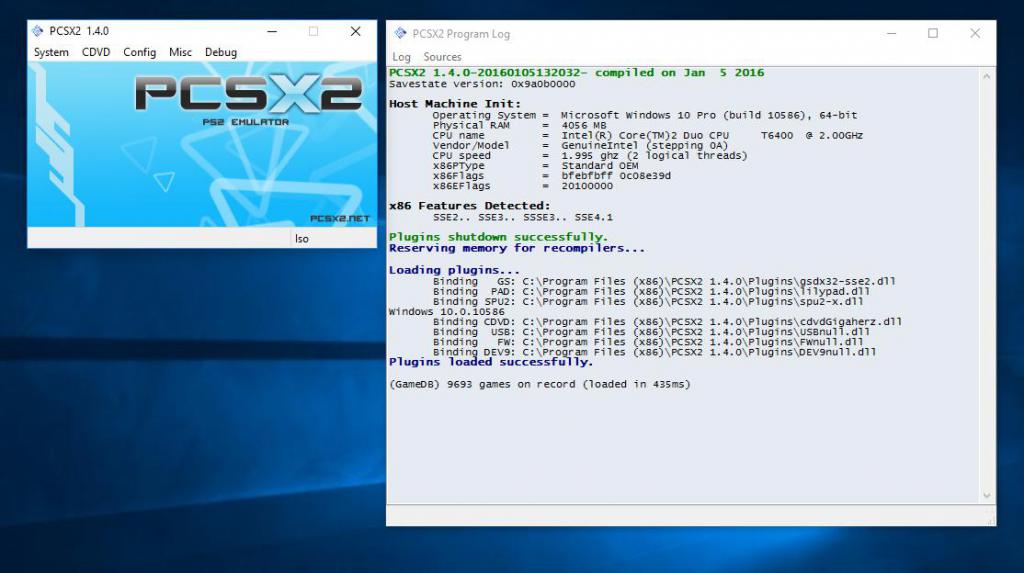
В тази връзка не можете да експериментирате и играете със стандартните настройки. Въпреки това, ако искате да получите няколко допълнителни кадъра в секунда, можете да опитате да деактивирате обработката на звука, поставяйки "0" в първите два списъка.
- DisableEffectsProcessing - завършване на реверберацията, което дава допълнителен тласък на ускорението. Възможно е качеството на звука да се влоши много.
- SynchronizingMode синхронизира звука и изображението. При съществуващите усвоявания качеството на звука ще стане няколко пъти по-лошо. Може да се каже, че в този случай AsyncMix ще бъде най-добрият, но използването му е изпълнено с игрални катастрофи.
Както винаги, съветваме ви да опитате да свържете горните опции, за да проверите работата на ютията. Ако товарът е твърде голям, винаги можете да се върнете обратно и да върнете всички необходими функции.
Контролна настройка PCSX2. Разбиране на основните ключове
Информацията в следващата глава е подходяща за потребители, които предпочитат да използват клавиатура вместо геймпад. Първоначалните настройки на емулатора не предполагат възможност за контрол, характерна за персоналните компютри. Въпреки това, правилната конфигурация на клавишите може да доведе до по-близо до желания резултат.
Що се отнася до ключовото означение? По-долу е дадено кратко описание на всеки бутон за по-добро овладяване на контрола.
- При Избери, можете да зададете клавиша Enter - това ще позволи на играта да изпълни функцията за приближаване / премахване на камерата, героя или транспорта.
Всички характеристики на прегледа се отнасят до секцията RightAnalogStick. Тук корелираме всичко със стрелките: нагоре, надолу, дясно / ляво надясно / наляво.
Сега можете да продължите с настройката на контрола на главния герой. За да направите това, трябва да погледнете D-Pad и да направите същото нещо, което направихме по-рано в секцията RightAnalogStick. Само в този случай вместо стрелки трябва да имаме стандартна комбинация от бутони WASD.
Между другото, за някои PS-ключове е типично да се свържат с две "контроли".
- Бутонът Кръст (кръст) се заменя с левия Shift - главният герой се предлага с режим на спринт, а игралните коли могат да се използват.
- Квадрат (квадрат) става пространство - позволява на главния герой да изпълнява скокове, натиска върху спирачката на колата и използва задна предавка на същото място.
- Вместо Триъгълник (триъгълник), можете да поставите F - главният герой вече може да се изкачи / изкачи от колата, както и да напусне магазините.
- Бутонът Кръг (кръг) се заменя с клавиша Num5 - след това главният герой ще има възможност да стреля с огнестрелно оръжие.

Мигриращи бутони R и L. Допълнителна информация
Продължаваме да се занимаваме с конфигурацията на клавиатурата в PCSX2. В тази глава ще разгледаме пренасочването на такива важни бутони на геймпада като R и L.
- R1 се заменя с Num7 - получаваме възможност да се стремим.
- R2 става ключ Num8 - сега главният герой може да превключва между опоненти по време на насочване и между оръжия срещу часове (часове - часовници).
- R3 се променя на Num9 - героят има достъп до допълнителни мисии в следните професии: пожарникар, полицай и медицинска сестра.
- Вместо L1, инсталирайте бутона с номер 1 - така се променят радиостанциите в играта.
- Следователно, L2 ще има ключ 2 - получаваме възможността да превключваме между оръжия (по часовниковата стрелка).
- И накрая, Start става Right Shift - с помощта на този последен модифициран бутон ще можем да спрем играта или да отидем в главното меню.
Тези конфигурационни съвети отговарят на най-новата версия на емулатора. Възможно е настройката на PCSX2 0 9 6 (и по-долу) да изисква други действия и стойности.
Между другото: превключването между елементите в главното меню ("Статистика", "Звук" и др.) Се извършва чрез комбинацията WASD. За по-подробен преглед използвайте левия бутон Shift. За да оставите настройките и да се върнете от менюто обратно към играта, трябва да използвате десния Shift.
Ако играчът е щастлив собственик на геймпада, тогава горната информация може да бъде пропусната. В този случай настройката на джойстика за PCSX2 е автоматична и не изисква допълнителна намеса.

Стартиране на GTA: Истории на Либърти Сити
След като се справихте с конфигурацията на емулатора, можете да отидете на основния въпрос на тази тема - как да стартирате тази или онази игра? Следващите две глави ще обсъдят класиките, познати на много геймъри - "GTA: Stories of Liberty City" и "GTA: Stories of Vice City". Припомнете си, че емулаторът ви позволява да стартирате голямо разнообразие от игри, които са били пуснати по това време само на PlayStation2 конзолата. Чрез подобни действия можете да постигнете персонализиране на PCSX2 God of War, "Need for Speed", Final Fantasy и други шедьоври на индустрията за игри.
И така, какви трябва да са настройките на Историята на Либърти Сити?
- Първата информация, която ни интересува, е в секцията EE | IOP emulator. Настройките по подразбиране изглеждат по следния начин:
- Emotion Двигател - Recomplier.
- IOP - Recomplier.
- RoundMode - Chop или Zero.
- ClampingMode - среден шрифт.
Ако нещо от настройките не съвпада, можете да ги настроите сами.
- След това отиваме в конфигурацията на VU. Отново следвайте стандартните стойности:
- VU0 - микрокомпютър.
- VU1 - микрокомпютър.
- RoundMode - Chop или Zero
- ClampingMode - среден шрифт.
- Що се отнася до настройките за резолюция, можете да ги пропуснете. Следващият раздел, на който трябва да обърнете внимание - това е "Speedhacks". За да започнете, поставете отметка в квадратчето до опцията "Включено". След това откриваме плъзгача EECyclerate и поставяме стойността на 3 вместо стандартната единица (преместваме го до границата). Извършваме подобна работа с VUCycleStealing. В края не забравяйте да поставите отметка в квадратчето "On. Fast DVD".
- Продължаваме да създаваме играта за PCSX2. След като се справим с емулацията, можем спокойно да пристъпим към секцията „Приставки“, която се намира в раздела „Видео настройки“. В Renderer, заменете стандартната стойност с Direct3D 11 (Hard) и премахнете маркировката от опцията OriginalPS2Resolution. До тези характеристики е зададена настройка или използвайте scalling - поставяме 2XNative пред нея. Това действие трябва да направи изображението по-ясно, но се постига чрез допълнително натоварване на процесора. След това отидете в секцията HardwareModeSettings, където се намира опцията TextureFiltering - тя трябва да бъде маркирана с квадрат (вместо стандартния). Ние стигаме до по-ниските настройки и накрая маркираме функцията Allow8-bitTextures.

- Инструкции за създаване на видео плъгин могат да се считат за завършени. Всичко, което ни остава да направим преди да стартираме "GTA: Stories of Liberty City", е да нагласим звука малко. Ако няма топло чувство към оригиналния звук на PS2, можете спокойно да продължите към настройките на звуковия модул. Основната стойност на секцията MixingSettings е променена на една, а в Linear поставя отметка в квадратчето DisableEffectsProcessing. Не можете да докоснете "Модул" и да го оставите с оригиналната настройка. В самия край си струва да погледнете SynchronizingMode и да инсталирате AsyncMix.
Между другото, ако няма проблем с оригиналния звук на PS2 и е предпочитан, тогава нищо не може да се промени в настройките на звука.
GTA: Заместни градски истории
В тази подготовка за старта на играта "GTA: Stories of Liberty City" приключва. Сега си струва да кажем няколко думи за Vice City Stories, това е една от онези популярни игри, които никога не са виждали светлината на компютърна платформа. Стартирането му е почти същото като това, което описахме по-горе. За тези елементи, които трябва да бъдат коригирани в настройките, ще опишем по-долу.
- В секцията "Speedholes" трябва да настроите EECyclerate стойността на две, т.е. да превъртите плъзгача докрай надясно. Освен това трябва да отбележим последната настройка на MTVU.
- Преминаване към редактиране на видео плъгин. Задаваме Renderer, както е посочено в предишното ръководство, и в Interfacing - Auto. След това разглеждаме редовете на OriginalPS2Resolution и UseScalling: в първата премахваме предварително зададената марка, а във втората задаваме стойност 4XNative. Ако няма проблем с конфигурацията на компютъра, можете да си позволите няколко експеримента с различни индикатори. И накрая, секцията SoftwareModeSettings - тук ни интересува настройката ExtraRenderingThreads, за която трябва да зададете стойност 7, и настройката Edge Anti-analising, която ще отбележим.
- Що се отнася до звука, ситуацията е същата като при Vice City. Тези потребители, които не са ентусиазирани от оригиналния звук, могат да зададат няколко нови стойности в настройките. Така например, в секцията MixingSettings се появява пет (5.Hermite), а индикаторите на модула се променят в XAudio2.

Повтаряме, че всички по-горе настройки на играта за PCSX2 не са окончателни. Потребителите с по-мощен хардуер могат безопасно да експериментират със стойности и индикатори, като адаптират играта към собствения си комфорт и лични предпочитания.